
O teste de penetração é uma forma de testar vulnerabilidades em seu desktop e servidores. Várias ferramentas realizam essa tarefa, algumas são de propósito único e outras incluem uma infinidade de ferramentas. Existem também distribuições inteiras dedicadas ao teste de vulnerabilidades (e mais). Kali Linux é uma dessas distribuições.
O que você pode fazer com Kali Linux
Com esta plataforma Linux, você tem tudo o que é necessário para:
- Obtendo informações
- Análise de vulnerabilidade
- Teste de ataques sem fio
- Teste de exploração
- Teste de estresse
- Ferramentas forenses
- Teste de sniffing e spoofing
- Teste de ataque de senha
- Engenharia reversa
Mas como você instala essa plataforma poderosa de testes de penetração? Vamos descobrir.
Baixe Kali Linux ISO
A primeira coisa que você deve fazer é baixar a imagem ISO do Kali Linux adequada à arquitetura do seu computador (por exemplo, 32 ou 64 bits). Depois de fazer o download do arquivo, grave a imagem em uma unidade flash USB. Certifique-se de ter uma unidade flash com pelo menos 8 GB de espaço livre disponível (caso contrário, você corre o risco de não ter espaço suficiente para abrigar todo o ISO). Não use uma unidade USB com dados que deseja manter, pois os dados são excluídos durante o flash da imagem.
Instale Kali
Com a imagem gravada em uma unidade flash, insira-a no computador de destino e inicialize a máquina. Dependendo da marca e do modelo do seu computador, pode ser necessário abrir o menu de inicialização e instruir o sistema a inicializar a partir do dispositivo USB. Depois de inicializado, aqui estão as etapas para instalar o Kali Linux:
-
Na primeira tela, selecione Instalação gráfica.
-
Selecione o idioma de sua preferência e clique em Prosseguir.
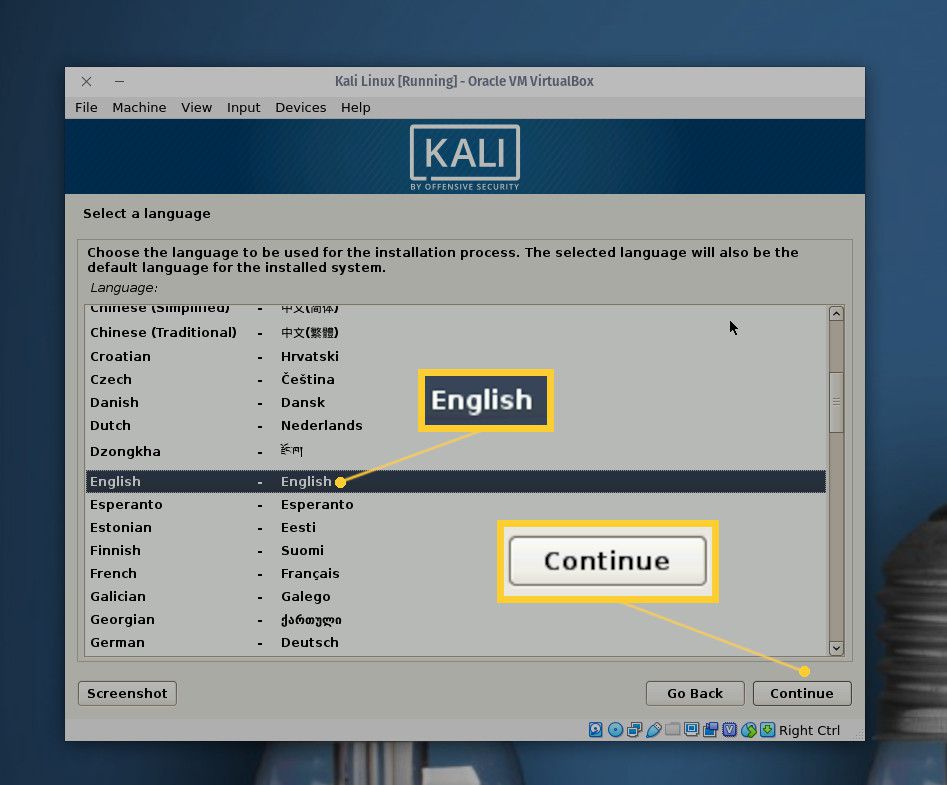
-
Selecione seu local e clique em Prosseguir.
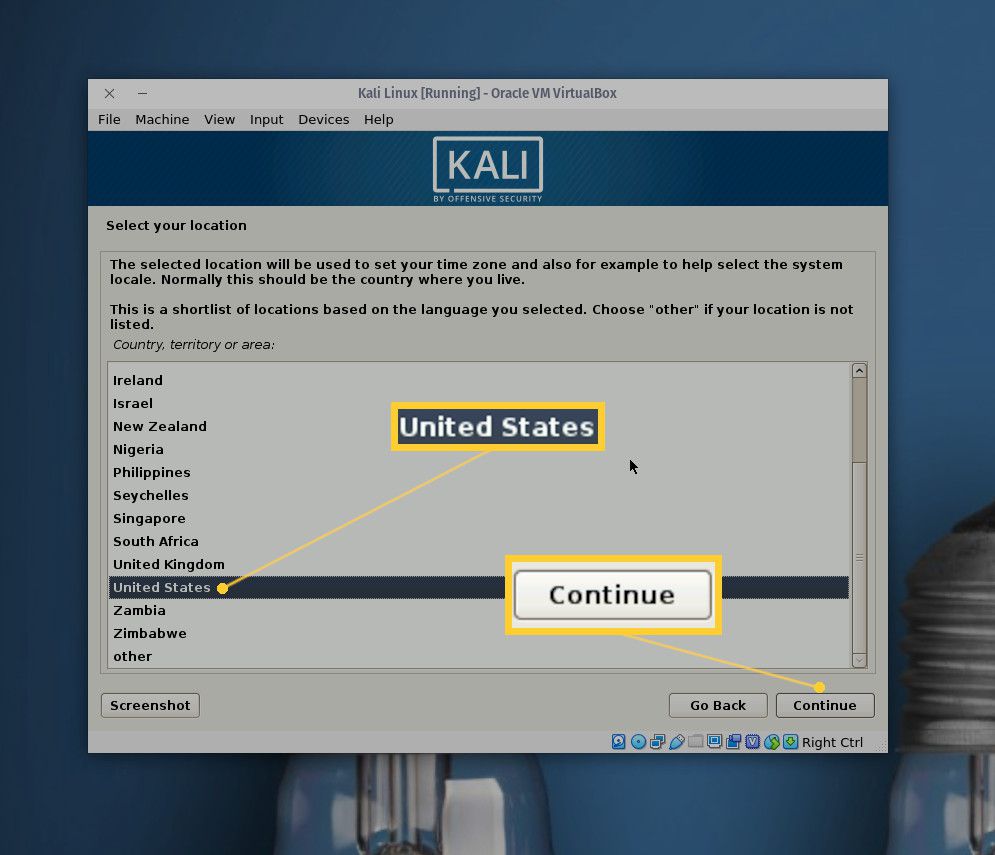
-
Selecione a configuração do seu teclado e clique em Prosseguir.
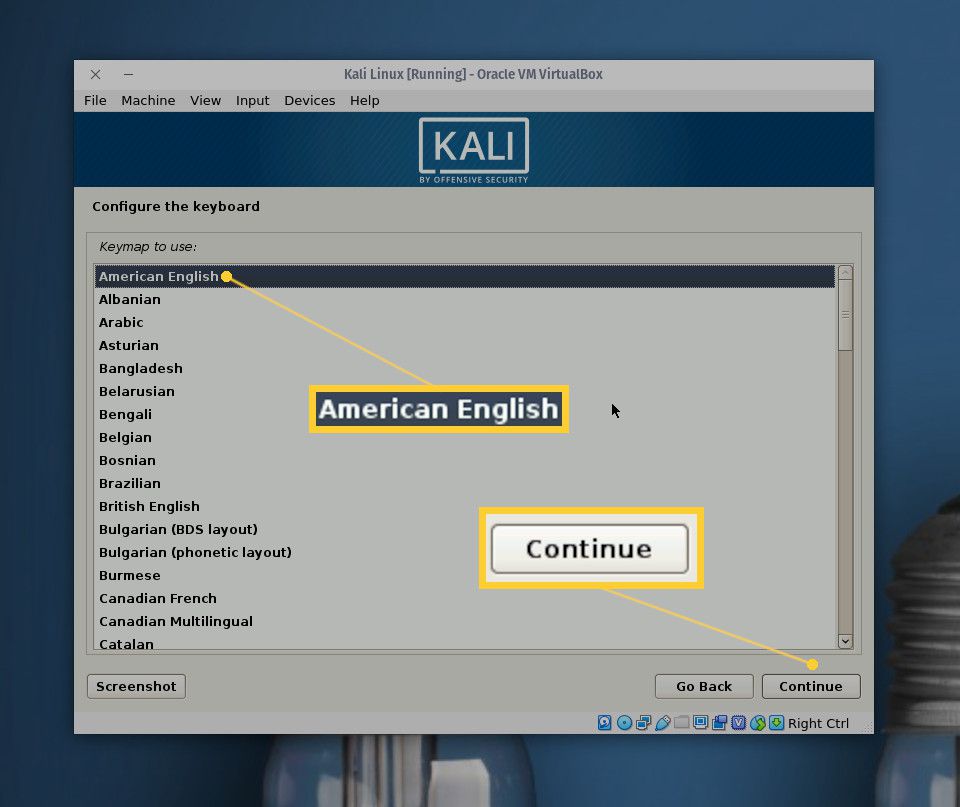
-
Kali detecta e configura automaticamente a interface de rede. Quando a configuração da rede estiver concluída, digite um nome de host (ou deixe o padrão) e clique em Prosseguir.
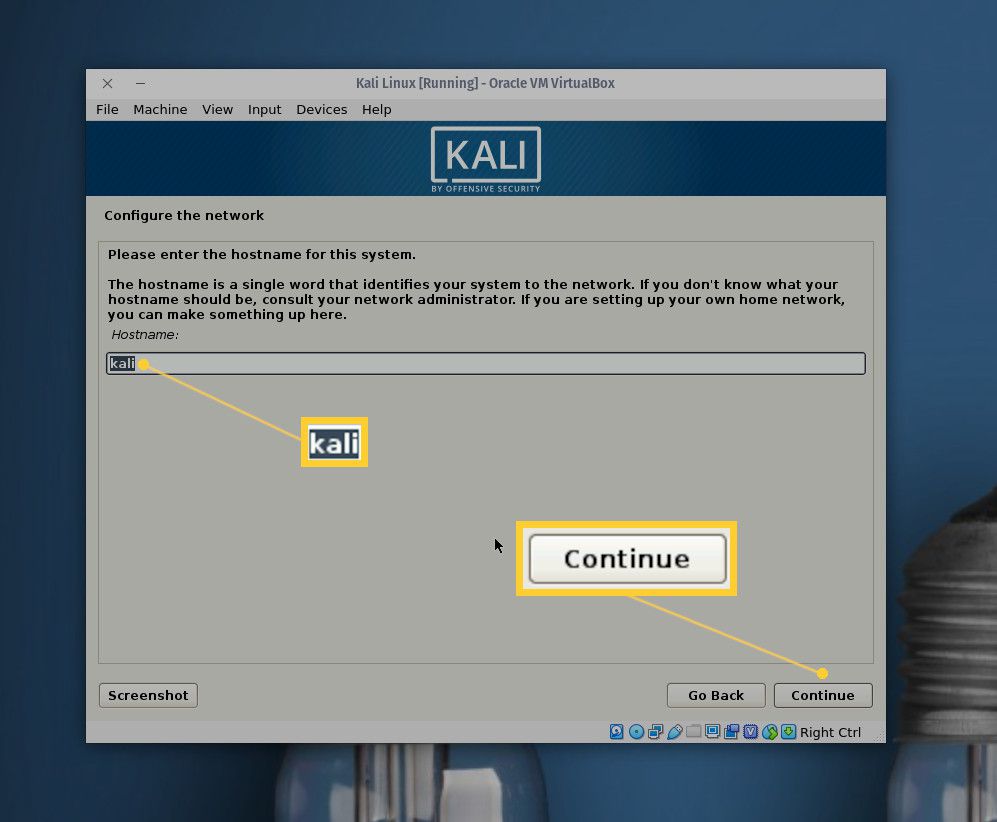
-
Na seção de nome de domínio, deixe em branco e clique em Prosseguir. Se você usar isso em uma rede pessoal, poderá digitar qualquer coisa (como test.lan ou mynetwork.local) ou deixe em branco.

-
Digite (e verifique) uma senha para o usuário root (admin) e clique em Prosseguir.
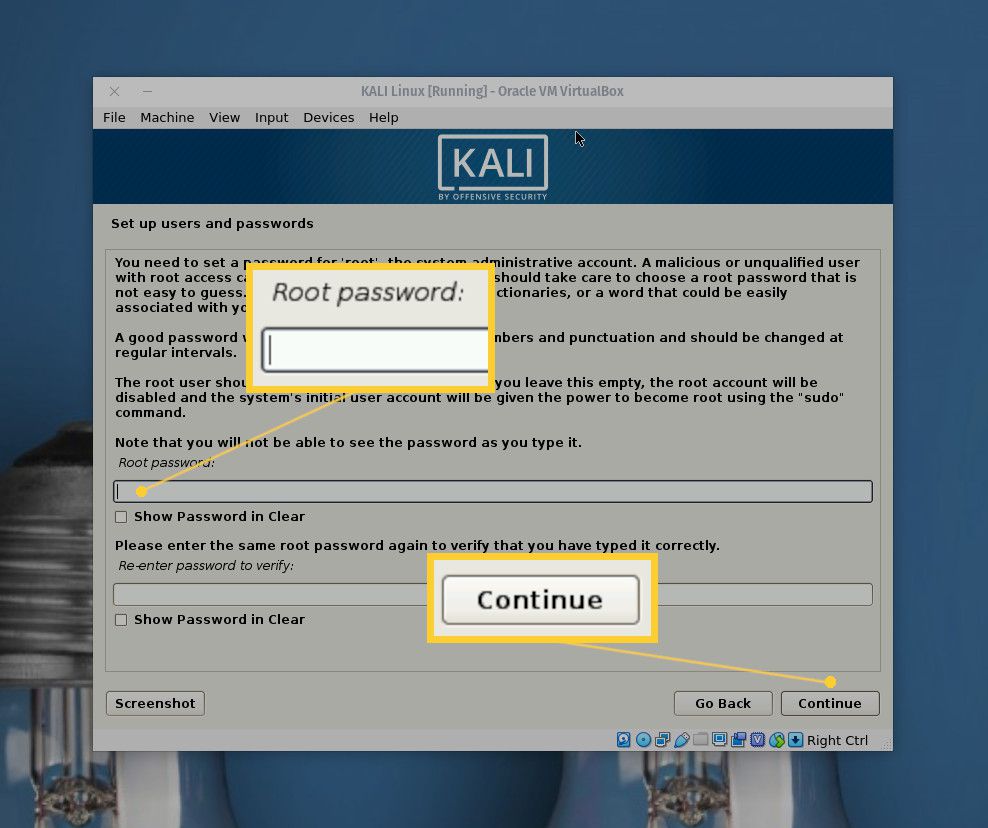
-
Selecione seu fuso horário e clique em Prosseguir.
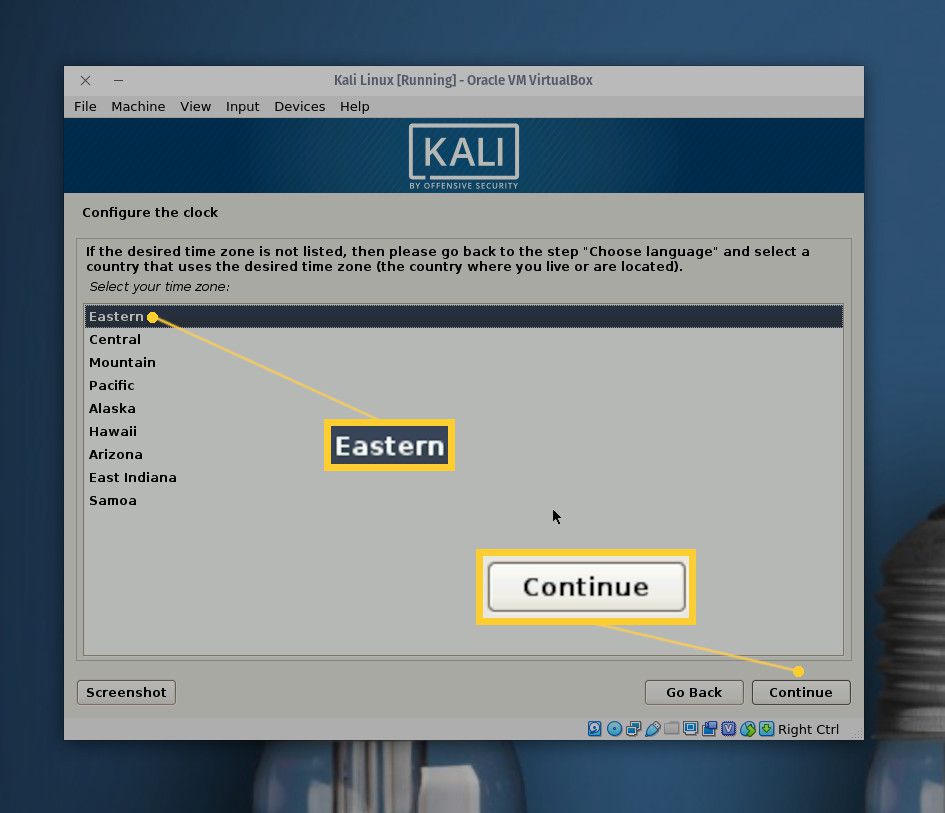
-
Selecione Guiado – use o disco inteiro, então clique Prosseguir.
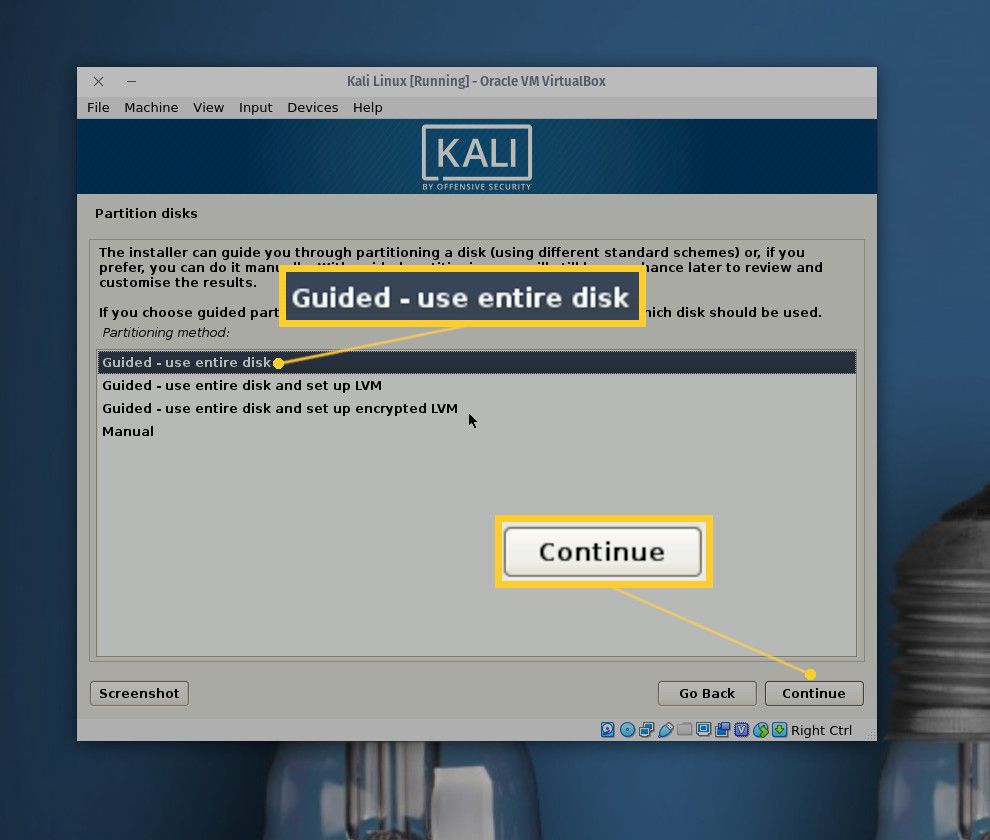
-
Selecione o disco a ser usado e clique em Prosseguir. Se o seu computador tiver mais de um disco, selecione o disco correto (um que não contenha os dados que você deseja manter).
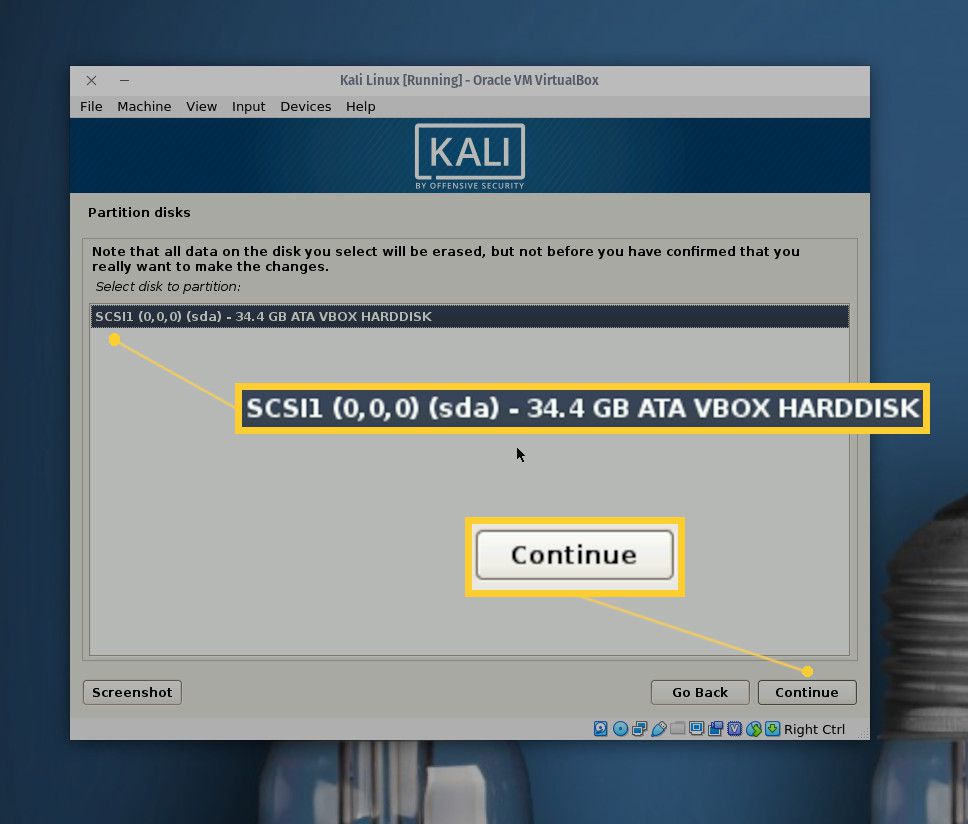
-
Selecione Todos os arquivos em uma partição, então clique Prosseguir.
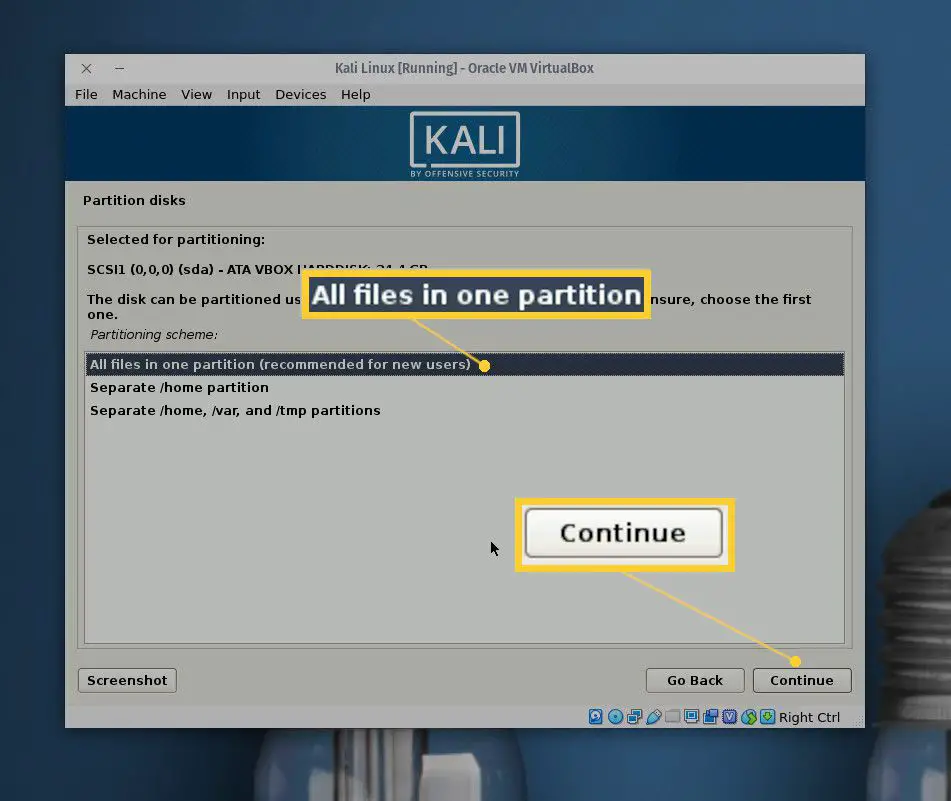
-
Selecione sim, então clique Prosseguir.
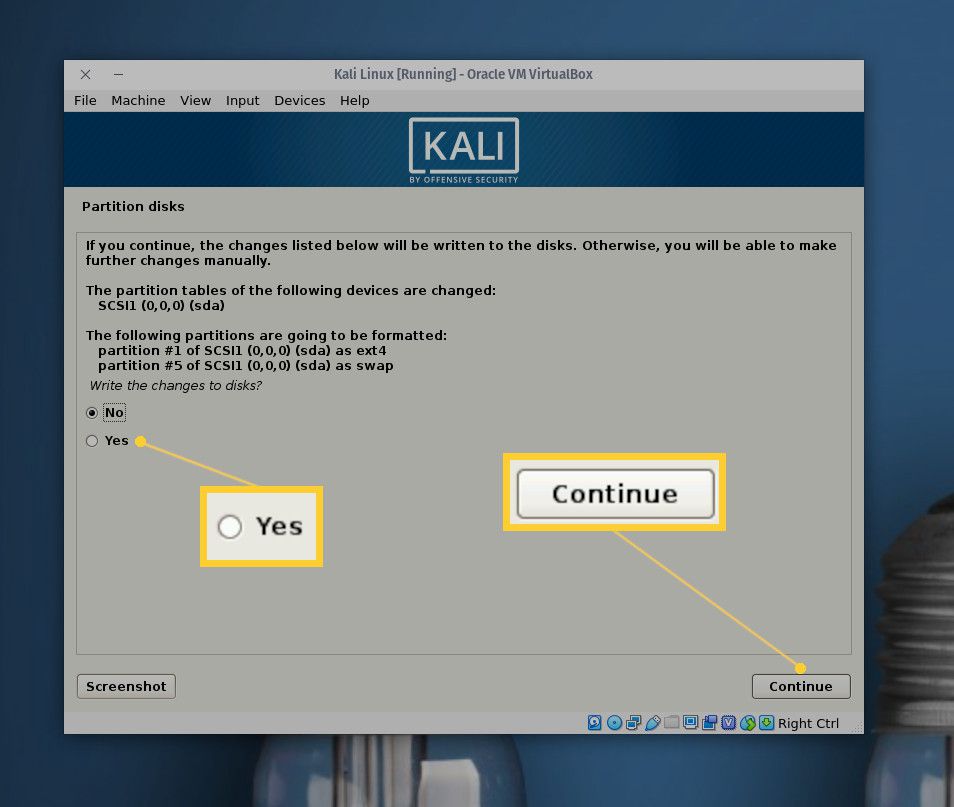
-
Permita que a instalação seja concluída.
-
Assim que a instalação for concluída (leva entre dois e cinco minutos, dependendo da velocidade do seu computador), clique em Prosseguir assim você pode selecionar um espelho de rede (para ser usado para instalar pacotes de terceiros).
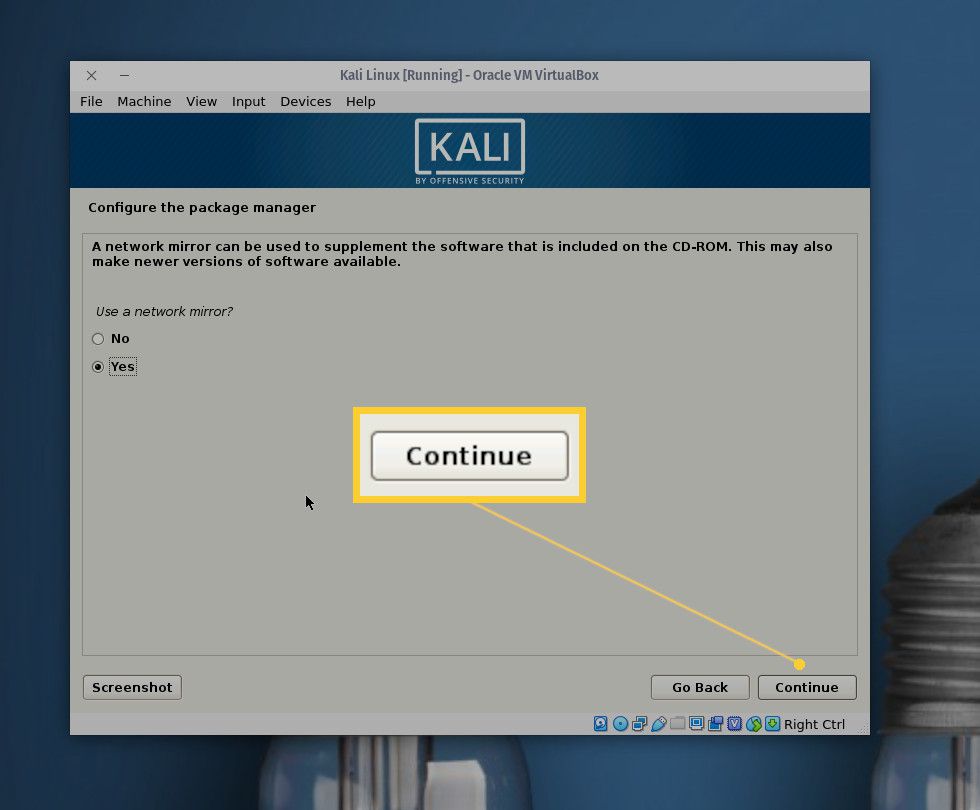
-
A menos que você precise de um proxy (o que provavelmente não é), pressione Prosseguir. Na próxima janela, você será questionado se deseja instalar o carregador de boot GRUB. Isso é essencial (caso contrário, o Kali Linux não inicializa). Mantenha o padrão (sim), então clique Prosseguir.
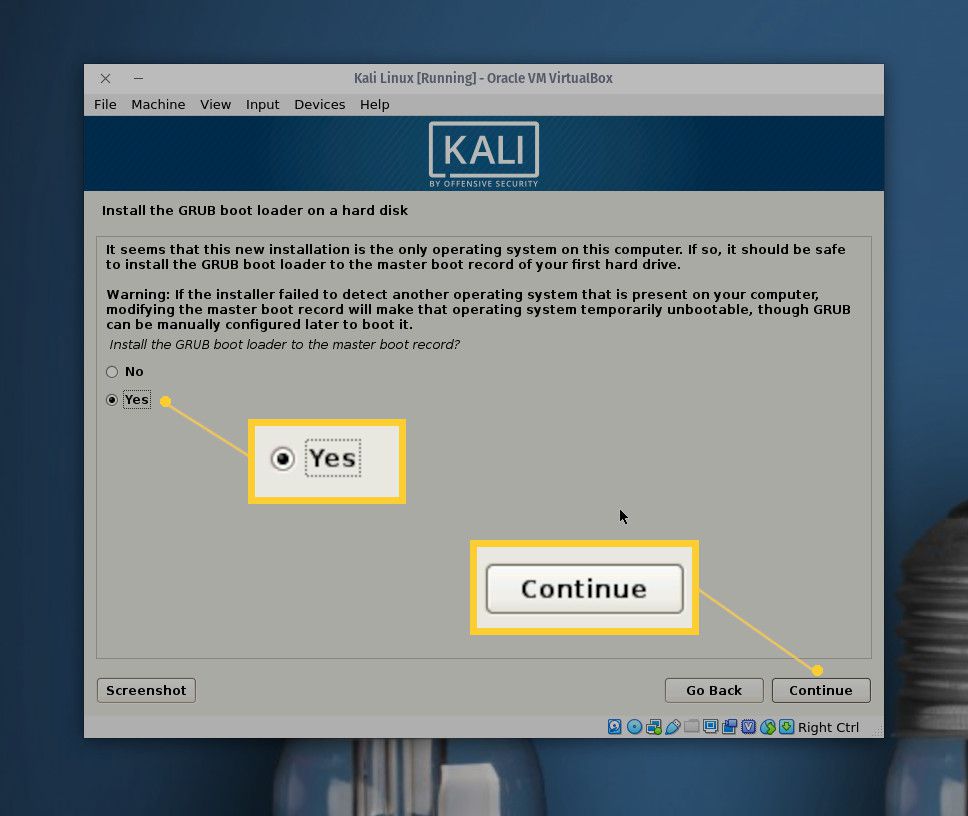
-
Selecione a unidade que hospedará o bootloader. Provavelmente, isso será / dev / sda (que deve aparecer automaticamente). Selecione / dev / sda, então clique Prosseguir.
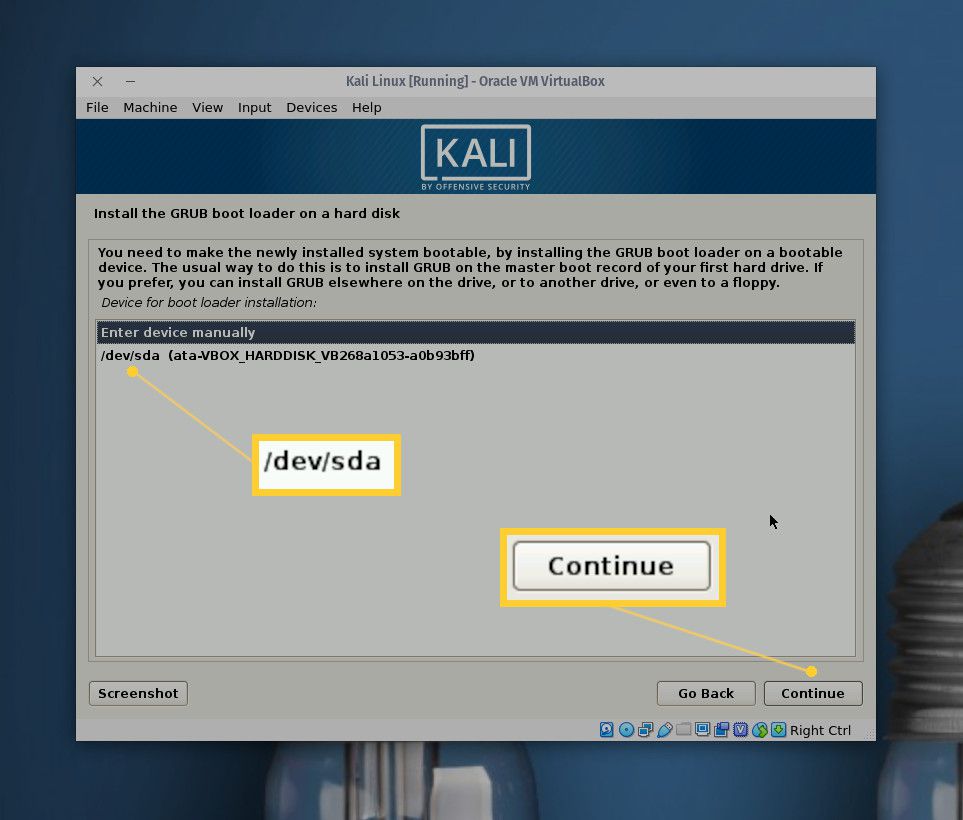
-
Você será informado quando a instalação for concluída. Clique Prosseguir. Seu computador irá reiniciar. Remova a unidade USB e deixe o computador inicializar. Eventualmente, você se encontrará na tela de login, onde digita raiz como o usuário e digite a senha que você criou durante a instalação.
-
O Kali Linux agora está instalado e pronto para ser usado. Selecione Formulários para ver todos os aplicativos disponíveis para ajudá-lo a começar a testar sua rede e computadores quanto a várias vulnerabilidades.
